כולנו מחפשים הרבה דברים מטורפים וחד פעמיים במפות גוגל, ולמרות מה שגוגל חושבת שאנחנו לא תמיד רוצים שהם ישבו בהיסטוריה שלנו לנצח. יש גם הרבה פעמים שניווטנו במקום כלשהו שלעולם לא נחזור אליו ואין שום סיבה שהוא יישמר בהיסטוריה של האפליקציה. למרבה המזל אתה יכול להסיר במהירות חיפושים ומיקומים ספציפיים ממפות Google בטלפון שלך. אתה יכול אפילו ללכת צעד קדימה ולכבות את ההיסטוריה לחלוטין.
כיצד למחוק פריטים מהיסטוריית מפות Google שלך
- פתח את מפות Google, החלק פנימה מהקצה השמאלי והקש הגדרות.
- בֶּרֶז היסטוריית מפות כדי לראות רשימת גלילה של כל חיפוש שביצעת ויעד.
-
כדי להסיר פריט, הקש על לחצן תפריט ואז הקש לִמְחוֹק.
- תופיע תיבה המאשרת את הפריט שאתה עומד למחוק, ואתה יכול להקיש עליו לִמְחוֹק כדי לאשר.
- כדי לראות פרטים נוספים על האירוע, הקש על פרטים במקום זאת.
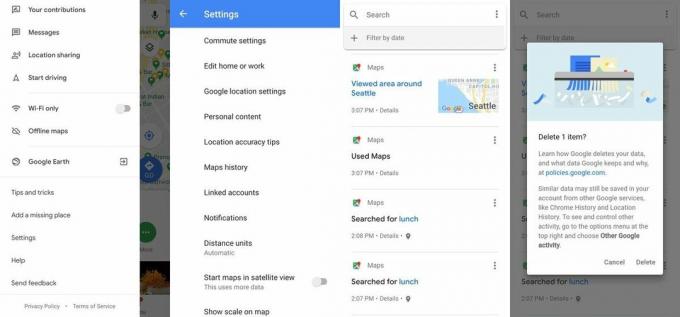
- אם אתה הולך צעד קדימה, אתה יכול למחוק היסטוריה מטווח תאריכים על ידי הקשה על לחצן תפריט בחלק העליון של המסך והקשה מחק פעילות על ידי.
אם מחקת חיפוש או פעילות כללית אחרת, הוא כבר לא יופיע כערך מוצע כשתעבור לבצע חיפושים חדשים במפות. אם מחקת מסלול או פריט ניווט ספציפי, הוא כבר לא יופיע כהצעה בעת קבלת הוראות למיקום סמוך. ראוי גם לציין כי מחיקת אותו חיפוש או מסלול מסוים אינה משפיעה על פריטי ההיסטוריה של חיפושים קודמים או מסלולים זהים שביצעת.
כיצד למחוק באופן אוטומטי את היסטוריית המיקומים של מפות Google
- פתח את מפות Google, החלק פנימה מהקצה השמאלי והקש הגדרות.
- בֶּרֶז היסטוריית מפות, הקש על לחצן תפריט בפינה השמאלית העליונה והקש שמור על פעילות עבור.
-
כאן תוכל לבחור לשמור על פעילות המפות שלך ללא הגבלת זמן, לשמור אותה למשך 18 חודשים בלבד, או לשמור אותה למשך שלושה חודשים בלבד.
- אם תבחר באחת מאפשרויות המחיקה האוטומטית, ההיסטוריה הזו תיקרץ על בסיס יומי כאשר כל נקודת פעילות מגיעה למגבלות הזמן הללו.

- בֶּרֶז הַבָּא ותקבל אישור שהעדפתך השתנתה.
כיצד להשהות את היסטוריית המיקומים של מפות Google
אתה יכול גם להשהות את היסטוריית המיקומים של מפות Google לחלוטין, אם אתה מעדיף למנוע מהאפליקציה להקליט משהו במקום למחוק אוטומטית לאורך זמן.
- פתח את מפות Google, החלק פנימה מהקצה השמאלי והקש ציר הזמן שלך.
- הקש על לחצן תפריט בפינה השמאלית העליונה והקש הגדרות ופרטיות.
-
גלול מטה והקש עליו היסטוריית המיקומים פועלת.

- הקש על מתג ההפעלה כדי לכבות את היסטוריית המיקומים.
חשוב לציין שהשהיית היסטוריית המיקומים כן לֹא פירוש הדבר שהטלפון שלך (וגוגל) כבר לא יודעים איפה הטלפון שלך. מכבה את המיקום הִיסטוֹרִיָה אינו מכבה מיקום שירותים. זה פשוט אומר שבטווח הארוך, מפות גוגל לא שומרות את ההיסטוריה הזו. בכל פעם שהטלפון שלך מאפשר לאפליקציה לגשת למיקום שלך, האפליקציה הזו תעביר את המיקום הנוכחי לאפליקציה ללא קשר אם ההגדרות שלך יאפשרו לאפליקציה לשמור את המיקום בהיסטוריה שלה.
המשך לפעול באמצעות אביזרים אלה

אל תתנו לך לטלפון, או לטלפון של חברך, למות ברגע המכריע ביותר. לסוללת Aukey הזו יש מספיק קיבולת ופלט מהיר כדי למלא שני טלפונים בבת אחת מבלי להזיע. זה ערך נהדר בהתחשב בכל מה שהוא מציע.

זה לא חבילת הסוללה הגדולה או החזקה ביותר שתוכלו להשיג, אפילו במחיר זה, אבל נהדר שיש לכם סוללה שתוכלו לשאת בקלות בכיס. סוללה גדולה יותר תהיה נהדרת, אך סביר להניח שלא תהיה איתך כל הזמן - בחר אחד מהם לסחיבת כל יום.

כל פעם שאתה נוהג הוא הזדמנות מושלמת להטעין את הטלפון שלך. אתה רוצה לשמור על הסוללה המלאה אם אתה מנווט, או להוסיף קצת כוח בזמן שאתה נוהג ולהרחיק את הידיים מהטלפון במשך כל הנסיעה. המטען לרכב של אוקי כולל יציאה עבורך ועוד אחד לנוסע שלך והוא נמוך מ -20 דולר.
אנו עשויים להרוויח עמלה על רכישות באמצעות הקישורים שלנו. למד עוד.

תבל את הטלפון החכם או הטאבלט שלך עם חבילות האייקונים הטובות ביותר לאנדרואיד.
היכולת להתאים אישית את המכשיר שלך היא פנטסטית שכן היא עוזרת להפוך את המכשיר שלך ליותר "משלך". בכוחו של אנדרואיד, אתה יכול להשתמש במפעילי צד שלישי כדי להוסיף ערכות נושא של אייקונים מותאמים אישית ואלה רק חלק מהמועדפים שלנו.

הביאו הביתה את התואר עם מיטב אפליקציות כדורגל הפנטזיה לעונה זו.
האם אתה מוכן לעונת ה- NFL? שאלה טובה יותר. האם אתה מוכן לעונת כדורגל הפנטזיה? האפליקציות האלה מוודאות שתוכלו לשלוט לא רק בדראפט, אלא בשאר העונה בדרך להביא הביתה את החגורה.

שמור על הארנק שלך ושלם באמצעות שעון Wear OS שלך.
מוכנים להתחיל לשלם עבור הקפה רק עם השעון? להלן כל מכשירי Wear OS התומכים ב- Google Pay!
אנדרו מרטוניק
אנדרו הוא העורך הראשי, ארה"ב ב- Android Central. הוא היה חובב נייד מאז ימי Windows Mobile, וכיסה את כל הדברים הקשורים ל- Android בפרספקטיבה ייחודית ב- AC מאז 2012. לקבלת הצעות ועדכונים, ניתן להגיע אליו בכתובת [email protected] או בטוויטר בכתובת @andrewmartonik.
